Hay muchas razones por las que las personas intentar convertir de JPG a PDF. Sea cual sea el motivo, nada supera la necesidad de un convertidor de JPG a PDF sin conexión que ofrezca una buena experiencia de usuario.
Hay múltiples herramientas que pretenden ofrecer la mejor experiencia de conversión de JPG a PDF. Pero, conseguir un convertidor de imágenes a PDF sin conexión adecuado es una tarea difícil. Afortunadamente, este artículo cubre a fondo algunas de las mejores formas de convertir JPG a PDF sin conexión.

![]() Impulsado por IA
Impulsado por IA
En este artículo:
Los cinco mejores convertidores de JPG a PDF sin conexión
Conseguir el mejor convertidor de JPG a PDF sin conexión puede ser una tarea desalentadora. Sin embargo, la siguiente lista de los 5 mejores convertidores de JPG a PDF será una dosis perfecta para tus problemas:
#1. Wondershare PDFelement - Pasar imágenes de JPG a PDF por lotes
PDFelement - Convertidor de PDF es un excelente convertidor de JPG a PDF. El programa tiene una variedad de increíbles características que hacen que toda la experiencia de conversión de JPG a PDF sea perfecta y rápida. Los usuarios pueden convertir archivos PDF a y desde otros formatos, como jpg, png, Word, Excel y PPT, por mencionar solo algunos. Puedes convertir JPG a PDF en Windows 10, 8, 9 y Mac. PDFelement también permite convertir varias imágenes JPG a PDF utilizando su método de procesamiento por lotes.

![]() Impulsado por IA
Impulsado por IA
Además, PDFelement permite a los usuarios crear, editar, comprimir, proteger, anotar y combinar hermosos archivos PDF sin esfuerzo. Asimismo, aprovecha las características avanzadas como el OCR para desbloquear textos en imágenes y las firmas digitales para validar documentos digitalmente. Además, los usuarios pueden crear formularios y exportar o importar datos de formularios con facilidad.
Ventajas:
- Tiene una interfaz elegante y fácil de usar.
- Tiene varias funciones avanzadas que lo hacen adecuado para tareas profesionales.
- Admite la conversión por lotes.
- Es compatible con casi todos los formatos de entrada y salida.
- Funciona en todos los principales sistemas operativos y navegadores.
Desventajas:
- La versión de prueba tiene características limitadas.
Revisión de Wondershare PDFelement
La capacidad de convertir un archivo .jpg en un documento PDF. ¡Este programa es tan bueno como Adobe Pro! Ahorré mucho tiempo al convertir archivos .jpg en archivos .pdf.(Fuente:G2)
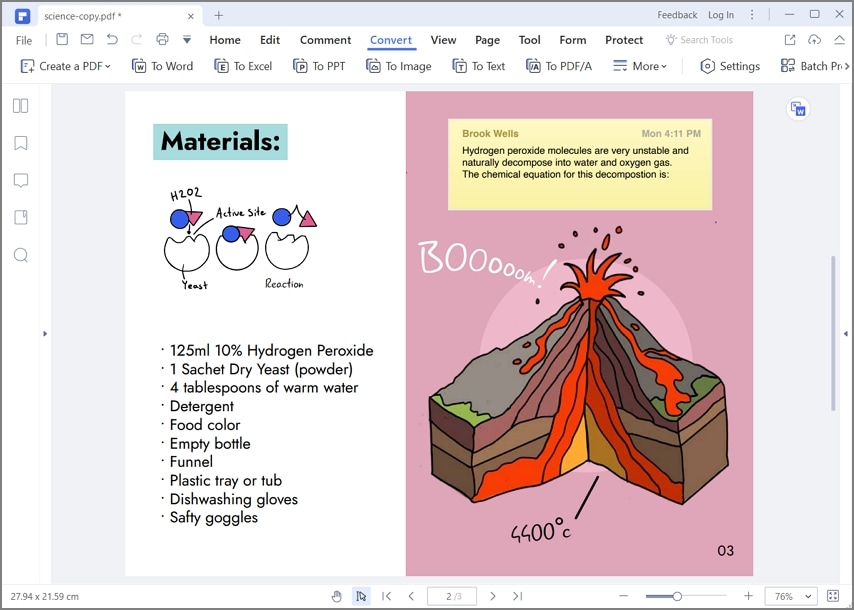

Wondershare PDFelement - Editor de PDF Fácil de Usar e Inteligente
5.481.435 personas lo han descargado.
Resume, reescribe, traduce, corrige textos con IA y chatea con PDF.![]()
Edita texto, imágenes, formularios, páginas y mucho más.
Crea y rellena formularios de PDF fácilmente.
Extrae formularios, textos, imágenes, páginas, y elementos de PDF.
Mecanismo OCR rápido, confiable y eficiente, con alta calidad y precisión.
Convierte PDF a y desde formato de Microsoft, imagen y más de 20 tipos de archivos.
#2. PDF Converter Pro - Programa profesional para convetir JPG a PDF
Wondershare PDF Converter Pro es otro convertidor de JPG a PDF sin conexión adecuado. Este convertidor sin conexión tiene muchas características que se requieren para convertir tus archivos PDF. Si deseas convertir un solo archivo o convertir varios archivos a la vez, Wondershare PDF Converter Pro se encargará de manera efectiva. Puedes convertir tus archivos PDF entre diferentes formatos de archivo como Microsoft Office e imágenes, entre otros, con velocidad mientras mantienes el diseño y el formato original del archivo.
Aparte de la conversión, puedes cifrar tus archivos PDF por seguridad, comprimir a los tamaños deseados, y combinar varios archivos PDF en un solo PDF.
Ventajas:
- El proceso de conversión es sencillo, ya que sólo requiere dos pasos.
- Es compatible con una amplia gama de formatos de archivo.
- Ofrece otras características como encriptar, comprimir y fusionar.
- Admite la conversión por lotes.
Desventajas:
- La versión de prueba gratuita es limitada.
Revisión de Wondershare PDF Converter Pro
PDF Converter Pro es una utilidad de PDF 6 en 1 para convertir PDF a Word, Excel, PowerPoint, EPUB, HTML y texto en su computadora y convertir PDF escaneados a documentos de texto con OCR.(Fuente:softonic)

#3. TalkHelper PDF Converter - Convertidor multifuncional de PDF
TalkHelper PDF Converter es también uno de los mejores convertidores de JPG a PDF sin conexión. TalkHelper PDF Converter tiene muchas características que esperarías de una herramienta a la par. Convierte tu PDF a y desde otros formatos como doc, docx, PPT, XLS, TIFF, JPG y DWG, entre otros. También cuenta con una avanzada tecnología OCR que permite a los usuarios convertir archivos pdf escaneados en archivos editables en más de 46 idiomas diferentes. A continuación, puedes extraer páginas, dividirlas y fusionarlas según tus necesidades utilizando este fantástico convertidor.
Ventajas:
- Soporta la tecnología OCR.
- Soporta otros formatos de archivo de entrada y salida.
- Soporta la edición de archivos en más de 46 idiomas.
Desventajas:
- Tiene almacenamiento limitado.
Revisión de TalkHelper PDF Converter
PDF Converter Pro es una utilidad de PDF 6 en 1 para convertir PDF a Word, Excel, PowerPoint, EPUB, HTML y texto en su computadora y convertir PDF escaneados a documentos de texto con OCR.(Fuente:AlternativeTo)
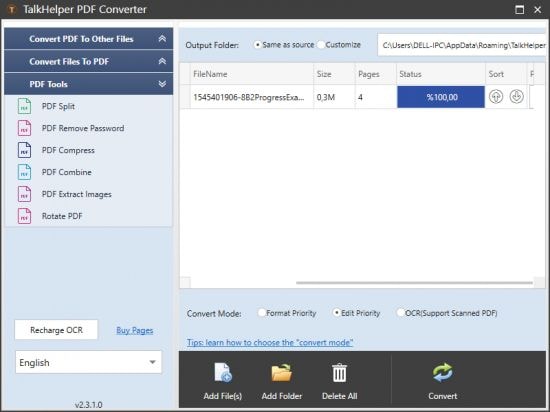
#4. Icecream PDF Converter
Icecream PDF Converter es un nombre popular entre los convertidores de JPG a PDF sin conexión. Tiene tanto la versión gratuita como la versión pro de pago, que está más funciones. Los usuarios pueden convertir fácilmente sus archivos PDF a y desde otros formatos de archivo diferentes, incluyendo XLS, PNG, GIF, EPUB, TIFF, HTML y BMP. Si tienes varios archivos y quieres convertirlos a la vez, no te preocupes porque este programa admite el procesamiento por lotes. Sólo tienes que añadir estos archivos a la cola y activar la conversión.
Ventajas:
- Soporta la tecnología OCR.
- Permite a los usuarios proteger los documentos con contraseñas.
- Soporta la conversión de múltiples archivos a la vez.
Desventajas:
- Los usuarios están limitados a convertir sólo las diez primeras páginas de un archivo PDF grande.
- El proceso de extracción puede tardar más en completarse.
Revisión de Icecream PDF Converter
Simplemente cargue su archivo pdf en el Convertidor y éste convertirá su archivo en cualquier formato como MS Word, JPG, PNG, MOBI, FB2 en segundos.(Fuente:Capterra)
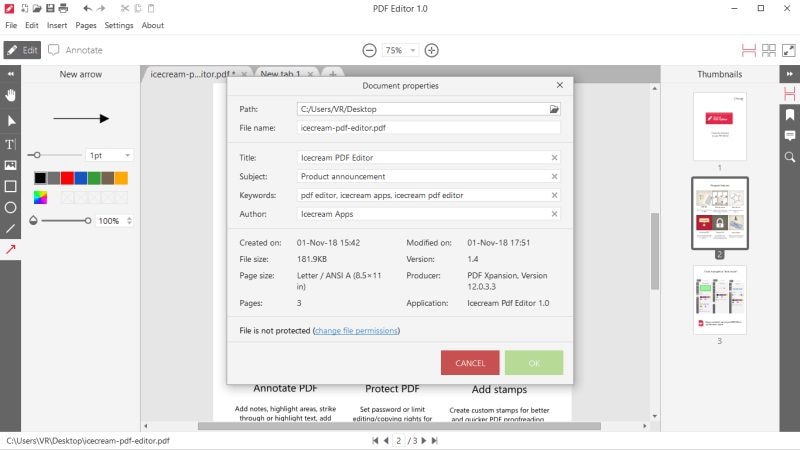
#5. Adobe Acrobat
Adobe Acrobat es, sin duda, una de las plataformas tecnológicas de PDF más populares y líderes. El programa soporta la conversión de PDF a y desde otros formatos populares con JPG incluido. Como plataforma de confianza, Adobe Acrobat ofrece un sinfín de funciones que ayudan a transformar enormemente la experiencia del usuario. Los usuarios pueden crear, editar, convertir, firmar, proteger, anotar y comprimir archivos PDF según sus necesidades. Tiene una interfaz sencilla, por lo que todas las categorías de usuarios se pueden navegar sin esfuerzo.
Ventajas:
- Soporta la conversión por lotes.
- Los usuarios pueden proteger sus documentos con contraseñas para mejorar la privacidad de los datos.
- Se ejecuta en varios sistemas operativos y dispositivos populares.
Desventajas:
- Es costoso.
Revisión de Adobe Acrobat
Acrobat DC me resulta bastante útil para organizar y reorganizar mis archivos PDF, PNG y JPG en un documento PDF más grande para entregárselo a los clientes. Hay algunas opciones básicas que puedes seleccionar para la resolución, etc., que te dan cierto control sobre el tamaño del archivo, lo cual es bueno.(Fuente:G2)
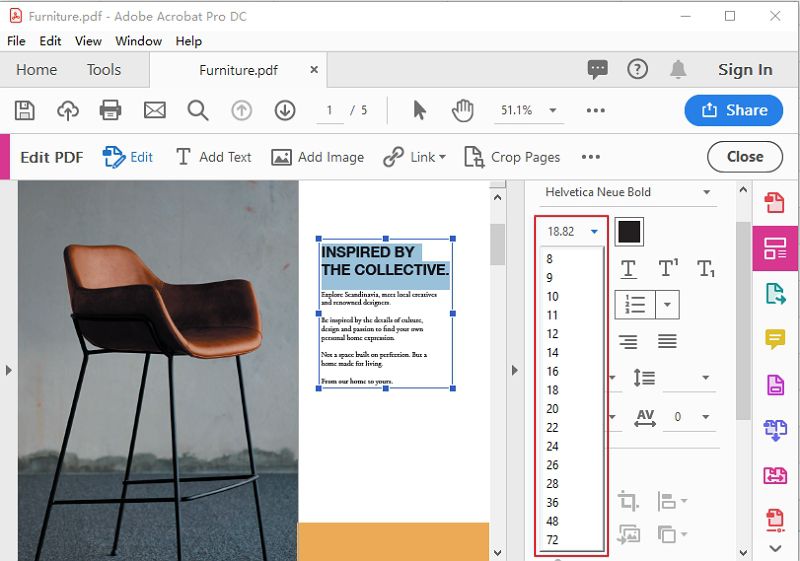
¿Cómo convertir JPG a PDF sin conexión en PC? [Offline]
#1. Convertir JPG a PDF sin conexión con Wonershare PDFelement
PDFelement es una excelente herramienta de conversión de PDF. Admite la conversión por lotes y funciona en los principales sistemas operativos y dispositivos, lo cual permite a los usuarios convertir JPG a PDF fáfilmente.
Guía paso a paso de usar PDFelement a convertir JPG a PDF
- Paso 1. Abrir archivos JPG
Descarga e instala PDFelement en tu dispositivo. Inicia el programa y haz clic en la pestaña "Crear PDF" en la interfaz principal. En la siguiente ventana del explorador de archivos, selecciona el archivo jpg de destino y pulsa el botón "Abrir" para importar el archivo al programa.

- Paso 2. Convertir JPG a PDF sin conexión
Ahora que has cargado el archivo jpg, se mostrará la ventana "Guardar como". En el icono desplegable "Guardar como", elige "Archivos PDF" como formato de salida deseado. Haz clic en "Guardar" para convertir JPG a PDF sin conexión.

#2. Convertir JPG a PDF sin conexión con Wondershare PDF Converter Pro
Wondershare PDF Converter Pro es un convertidor de PDF asequible, que puede convertir PDF en cualquier otro tipo de archivos, y crear PDF a partir de otros formatos. Tiene varias funciones básicas y avanzadas principales para generar un resultado de calidad. Protege, comprime y edita tus archivos PDF en varios sistemas operativos con facilidad.
- Paso 1. Descarga Wondershare PDF Converter Pro
Descarga e instala Wondershare PDF Converter Pro en tu computadora. Pulsa el icono para ejecutarlo y acceder a la ventana principal. Localiza y haz clic en el botón "Añadir archivos" para buscar el archivo jpg de destino.

- Paso 2. Convertir JPG a PDF
Cuando el archivo se haya cargado correctamente, pulsa la pestaña "Archivo a PDF" en la parte izquierda de la ventana. Selecciona una carpeta de salida adecuada en "Preselecciones de conversión" y haz clic en el botón "Convertir" para comenzar el proceso de conversión. Cuando la conversión de JPG a PDF haya terminado, navega a la carpeta de salida y accede a tu nuevo archivo PDF.

Preguntas frecuentes sobre el convertidor de JPG a PDF sin conexión
1. ¿Cómo convertir varias imágenes a PDF sin conexión?
La función de Proceso por Lotes de PDFelement puede ayudarte a convertir fácilmente varias imágenes a PDF sin conexión. Solo haz clic en Proceso por Lotes > Convertir y añade varias imágenes para convertirlas de una vez.
2. ¿Cómo elegir el mejor convertidor de JPG a PDF sin conexión para Windows 10?
El mejor convertidor de JPG a PDF sin conexión debe poder convertir imágenes en diferentes formatos (JPG, PNG, TIFF, etc.) a PDF y viceversa. También debe poder extraer texto de JPG y hacer más.
3. ¿Cómo convertir PDF a JPG sin conexión?
Con PDFelement, también puedes convertir PDF a JPG sin conexión. Abre el archivo PDF en PDFelement, haz clic en Convertir > A Imagen y luego guarda el PDF como JPG.
 100% Seguro | Sin anuncios |
100% Seguro | Sin anuncios |






